 Samsung telefonlar, yüksek kaliteli fotoğraf ve videoları yakalama yetenekleri sayesinde akıllı telefon kullanıcıları arasında popüler olmuştur. Ancak, verilerin istemeden Samsung telefonunuzdan silinmesi ya da diğer nedenlerden dolayı veri kaybına karşı bağışıklığı yoktur.
Samsung telefonlar, yüksek kaliteli fotoğraf ve videoları yakalama yetenekleri sayesinde akıllı telefon kullanıcıları arasında popüler olmuştur. Ancak, verilerin istemeden Samsung telefonunuzdan silinmesi ya da diğer nedenlerden dolayı veri kaybına karşı bağışıklığı yoktur.
Değerli anılarınızı kaybetmek stresli olabilir, ancak neyse ki doğru teknikler ve araçlarla silinen videoları kurtarabilirsiniz.
Bu rehberde, bir uzman yardımı olmadan Samsung telefonlarında silinen videoları nasıl geri getirebileceğiniz konusunda farklı yöntemler ve adımlar anlatacağız.
İçindekiler
Veri Kurtarma Yazılımı ile Samsung Telefondan Kalıcı Olarak Silinen Videoları Kurtarma
Samsung telefonunuzdan veri kurtarmanın en güvenilir yolu, cep telefonunuza takılı olan microSD kartı çıkarmaktır. Sonra, onu PC’nize bağlayın ve veri kurtarma yazılımı kullanarak SD kart veri kurtarma işlemi gerçekleştirin. Bu şekilde, daha fazla veri kaybını önleyebilir ve cihazınızı root yapmanıza da gerek kalmaz.
Depolama alanınızı tarayabileceğiniz kolayca kullanabileceğiniz veri kurtarma uygulamalarından biri Disk Drill‘dir. Bu araç Windows ve Mac üzerinde mevcuttur ve farklı video dosyası formatlarını kurtarabilir.
Ayrıca, diğer veri kurtarma uygulamalarının aksine, Disk Drill size deneme sürümünde kurtarabileceğiniz 500 MB değerinde dosyaları (Windows için) sunar. Ayrıca, aşağıdakiler de dahil olmak üzere kullanışlı özelliklerle doludur:
- Farklı depolama cihazlarını destekler, örneğin Samsung SD kartlar gibi çeşitli SD kart markaları için veri kurtarma.
- Disk Drill, belgelerden fotoğraflara, videolara ve hatta RAW medya dosyalarına kadar yüzlerce dosya formatını tarama ve kurtarabilir.
- Bu veri kurtarma yazılımı, veri kurtarma sırasında veri kaybını önlemek için depolama aygıtınızı klonlayabilen bir yedekleme özelliğine sahiptir.
İşte Disk Drill’i kullanarak silinen videoları Samsung akıllı telefonlarınızda hızlıca nasıl geri getirebileceğinizin adımları:
- Başlamak için Cleverfiles resmi web sitesini ziyaret edin ve indir Disk Drill’i indirin.
- İndirilen dosyaya tıklayın ve uygulamayı yüklemek için talimatları izleyin.

- Yükleme tamamlandıktan sonra, hafıza kartınızın bilgisayarınıza bağlı olduğundan emin olun. Ardından, Disk Drill uygulamasını başlatın.

- Cihazlarınızın mevcut listesinden telefonunuzun hafıza kartını seçin. Sonra, kayıp videolarınızı aramak için Veri kaybını ara düğmesine tıklayın.
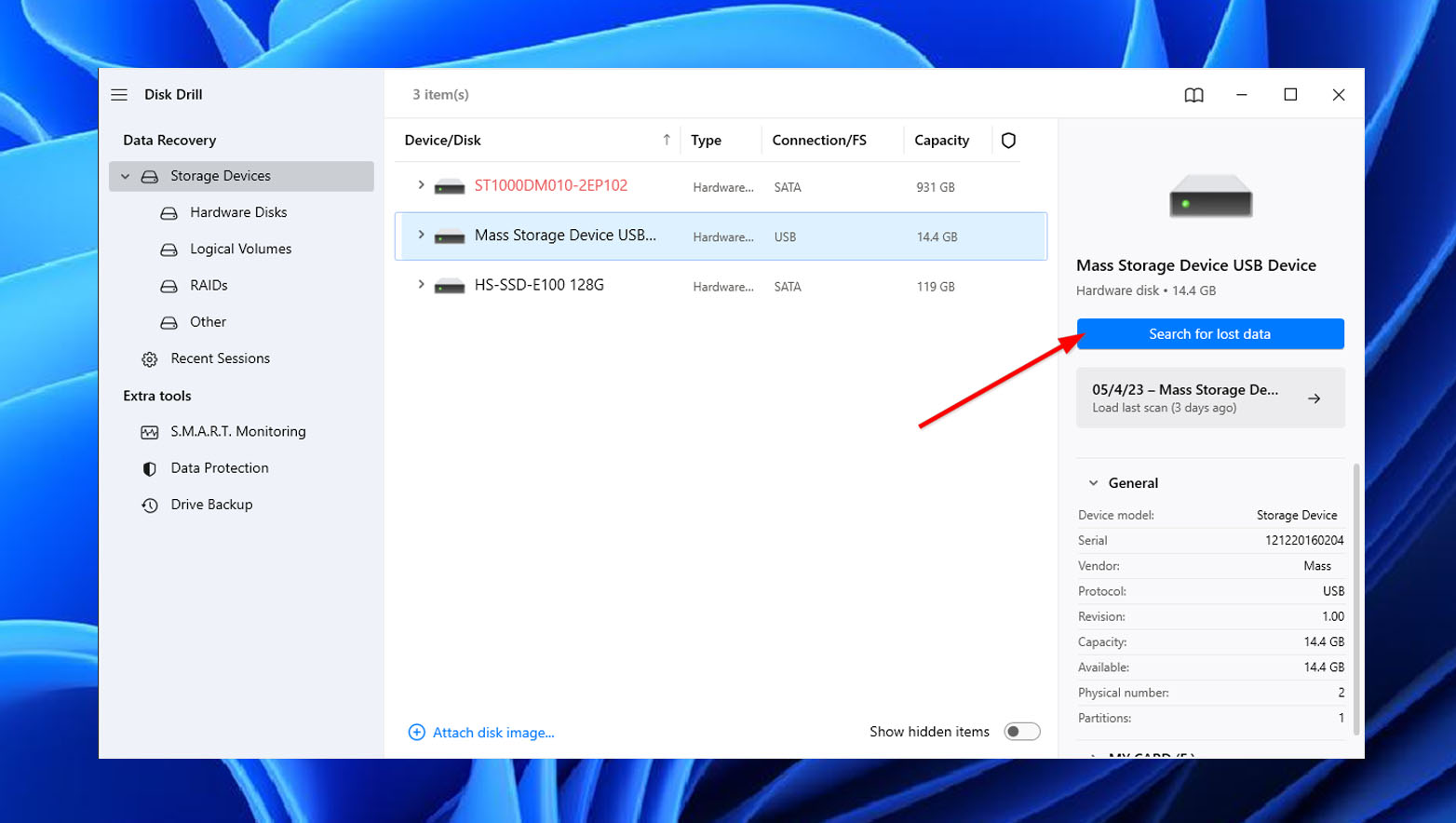
- Tıkladığınızda, Disk Drill şimdi Samsung SD kartınızdaki kurtarılabilir veriler için taramaya başlayacak. Tarama henüz bitmemiş olsa bile taranan dosyaların ön izlemesini yapabilirsiniz. Video ikonuna tıklayın ve öğelerinizi gözden geçirin. İstemezseniz bir sonraki adıma geçin.
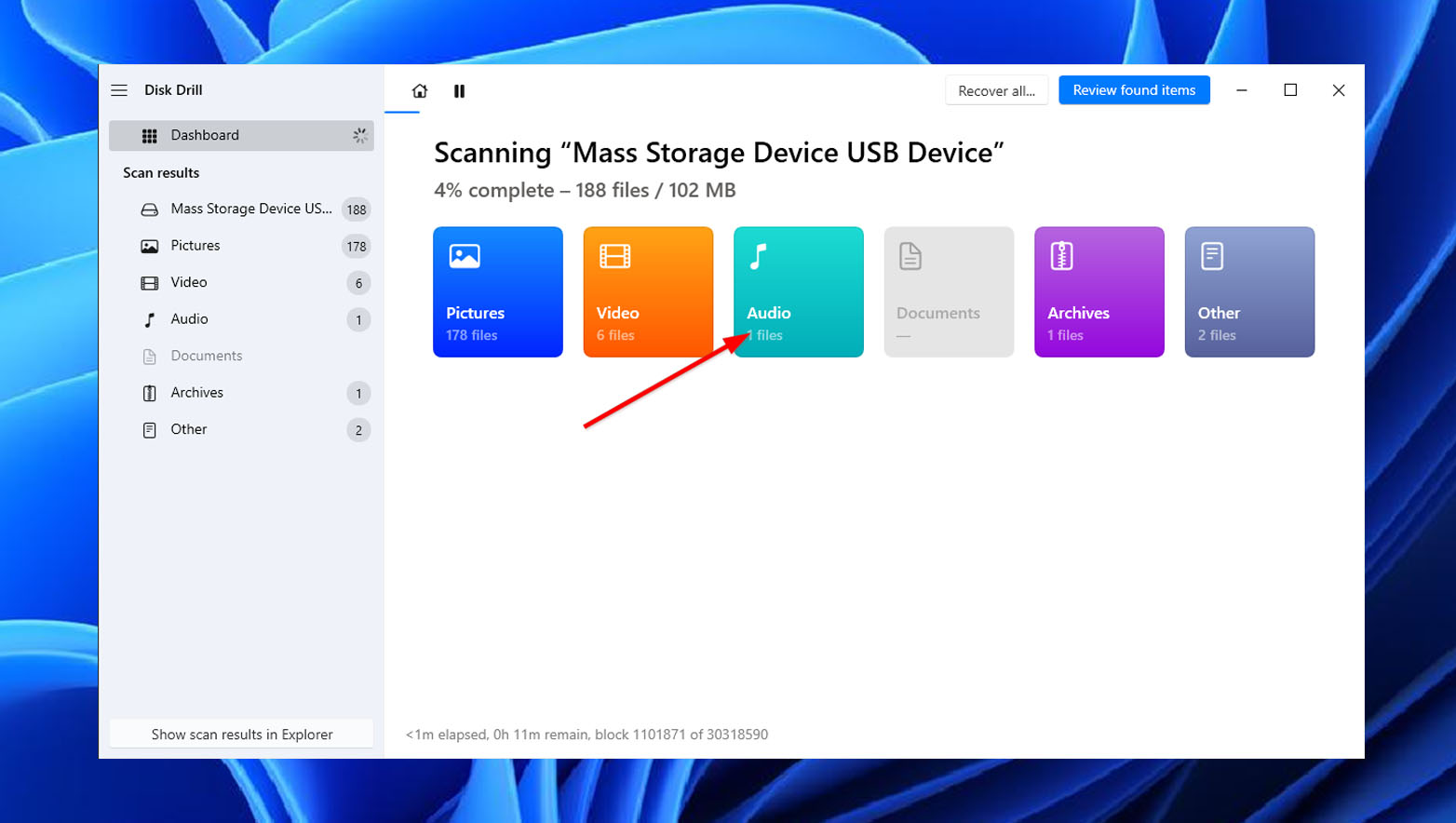
- Taramanın bitmesini bekleyin. Bu biraz zaman alabilir, Samsung SD kartınızın kapasitesine bağlı olarak. Tamamlandığında, ekranın sağ üst tarafındaki Bulunan öğeleri gözden geçir düğmesine tıklayın.
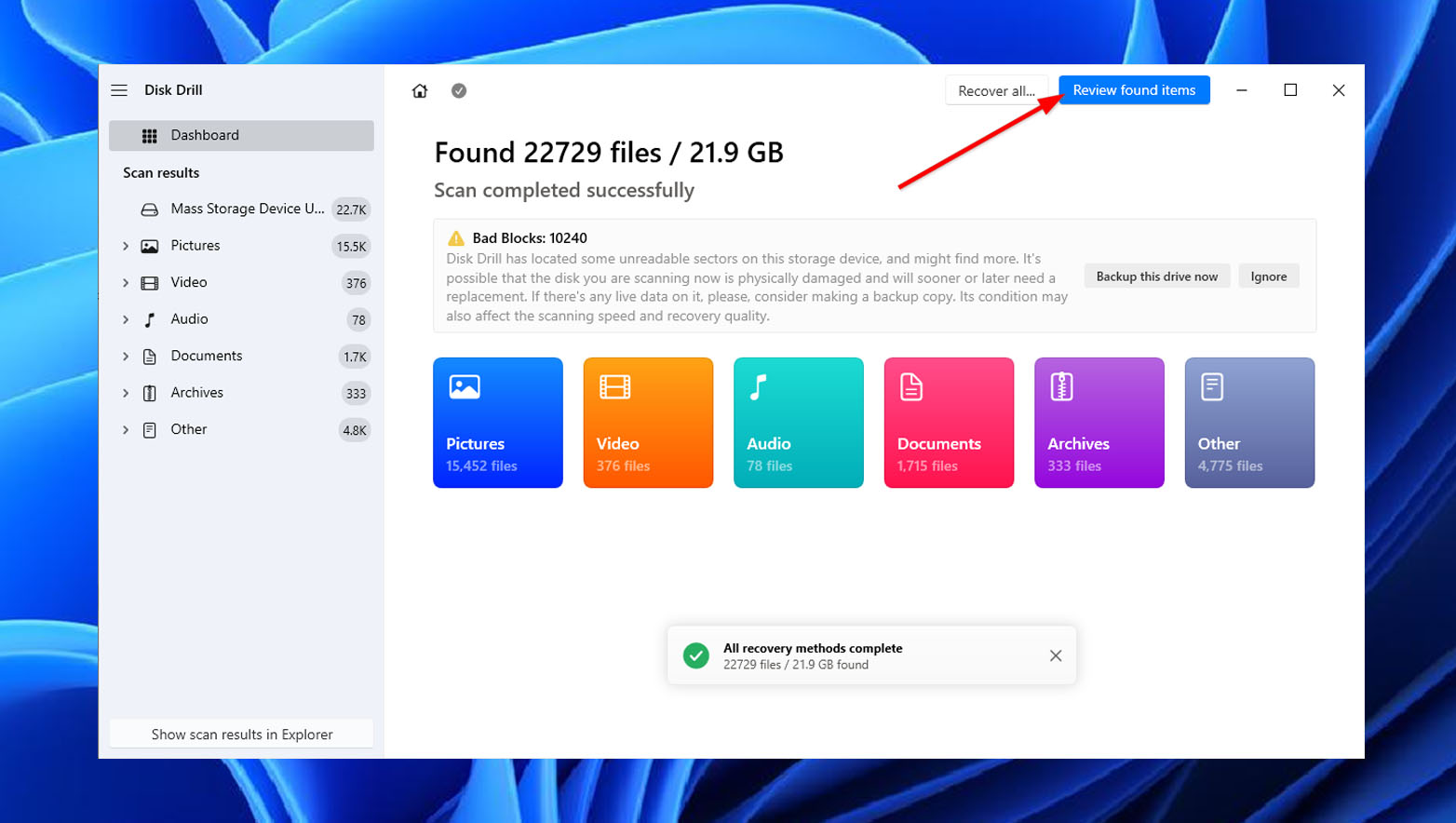
- Sonuçlar sayfasında, kurtarmak istediğiniz tüm videoları seçin. Sonra, Kurtar’a tıklayın.
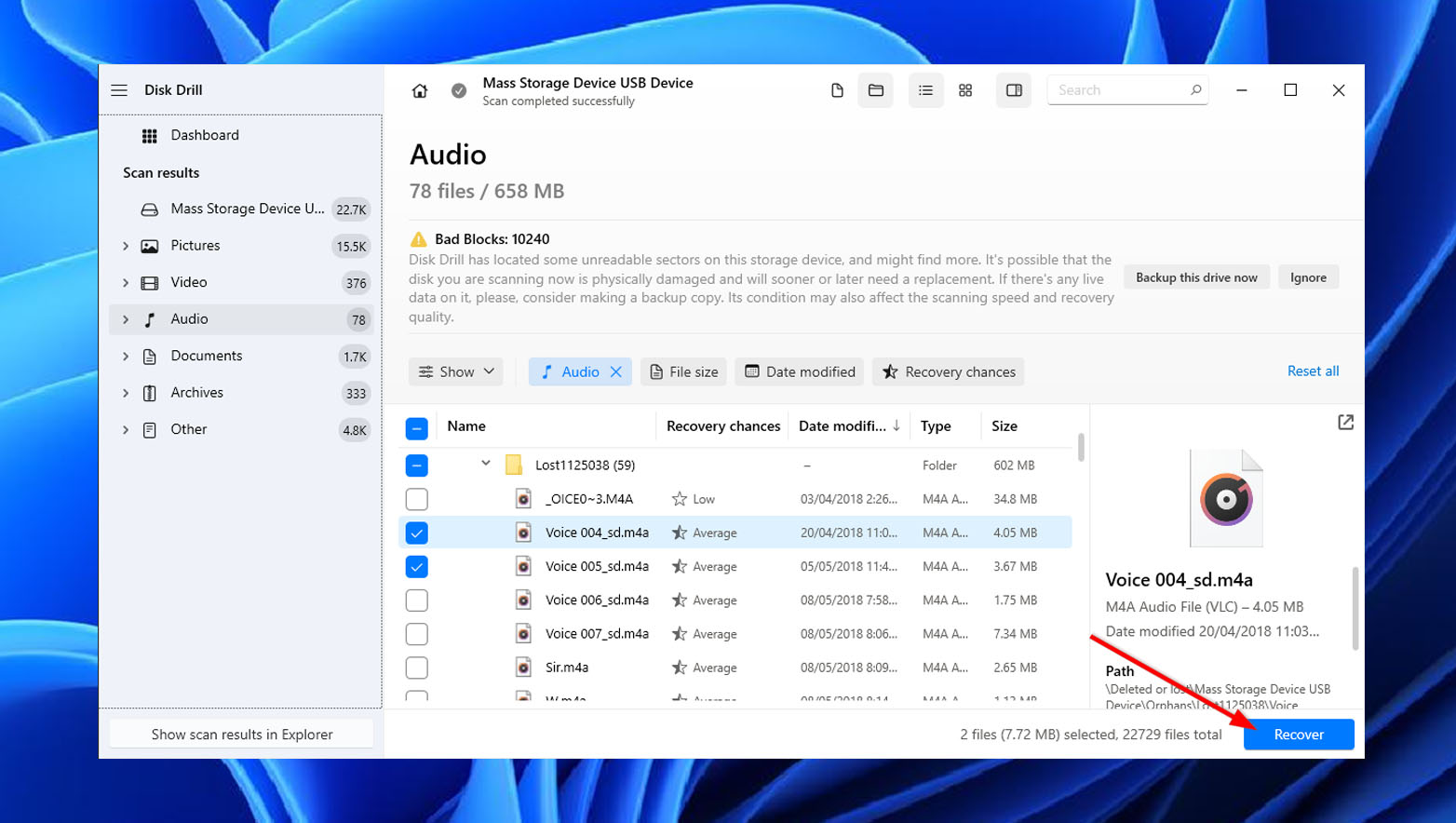
- Tıkladığınızda, küçük bir açılır pencere belirecek. Kurtarılan dosyalarınızı nereye kaydetmek istediğinizi seçin ve İleri’ye tıklayın.
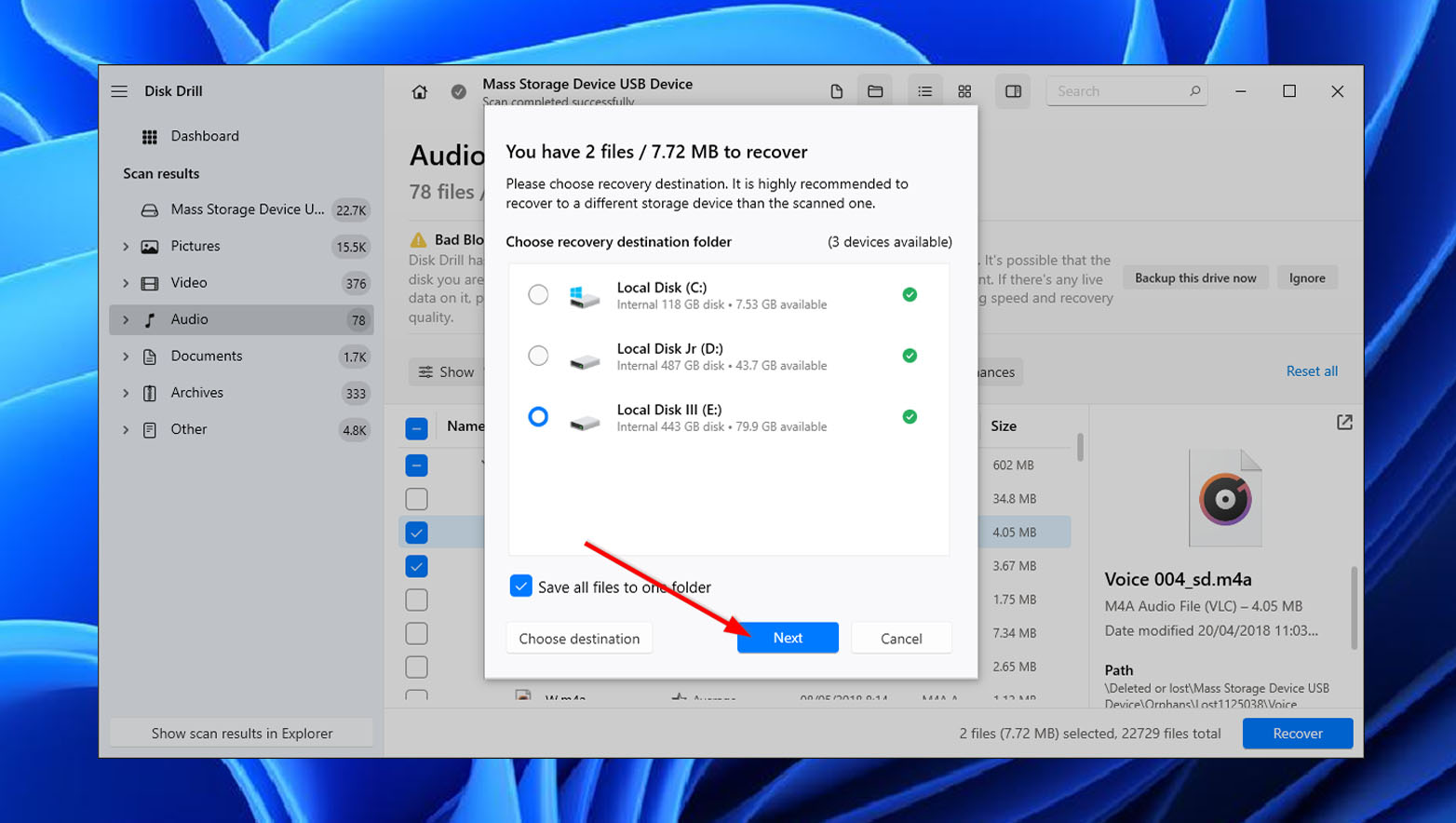
- Bundan sonra, Disk Drill seçtiğiniz videoyu kurtaracak ve başarılı bir şekilde kurtarıldığını size bildirecek. Kurtarılan videolarınızı görmek için, Kurtarılan verileri Gezgini’nde göster düğmesine tıklayın.
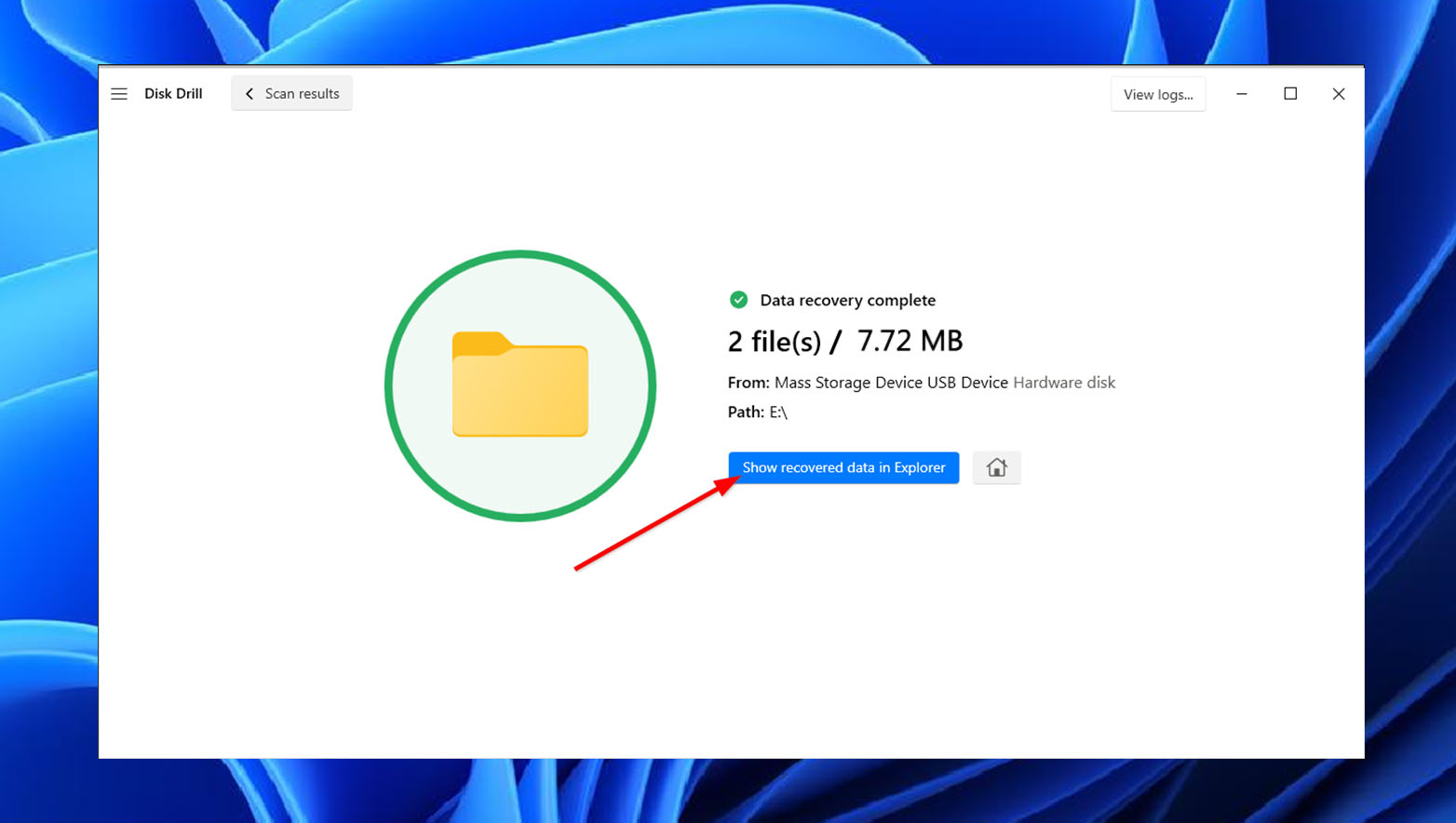
Bellek kartınızdaki veri kaybı, SD kartınızın bozulmasından da kaynaklanmış olabilir. Bu durumda, Android cihazınızda bozuk bir SD kartı düzeltmeye çalışmadan önce veri kurtarma işlemi yapmak için Disk Drill programını kullanabilirsiniz.
Bir Bilgisayar Kullanmadan Samsung Telefondan Silinen Video Nasıl Kurtarılır
Yanlışlıkla Samsung akıllı telefonunuzdan videoları silmek, özellikle dosyalarınıza geri erişmek için bir bilgisayara erişiminiz yoksa sinir bozucu olabilir. Neyse ki, silinen videoları Android’de geri getirmek için kullanabileceğiniz yöntemler ve araçlar vardır:
Yöntem 1: Videoyu Geri Dönüşüm Kutusundan Geri Yükle
Galeriden silinen videoları Çöp Kutusu veya Geri Dönüşüm Kutusu klasörüne erişerek kurtarmayı deneyebilirsiniz. Ancak, dosyaların Samsung’un Geri Dönüşüm Kutusundan 30 gün sonra kalıcı olarak silineceğini unutmayın.
1. Galeri Uygulaması ile Videoyu Geri Yükle
Samsung, Galaxy Note 8 ve üzeri modellerde Çöp Kutusu veya Geri Dönüşüm Kutusu özelliğini tanıttı. Silinen videolarınızın kalıcı olarak silinmeden önce 30 gün boyunca saklanabilmesi için Çöp Kutusu seçeneğini etkinleştirin.
Galeri uygulamanızdan Silinenler özelliği kullanarak silinen videoları geri almak için aşağıda belirtilen adımları takip edin:
- Başlamak için Samsung telefonunuzda Galeri uygulamasını açın.
- Ardından, ekranın sağ üst köşesinde bulunan üç yatay simgeye (hamburger simgesi) veya üç nokta simgesine (diğer cihazlarda) dokunun.
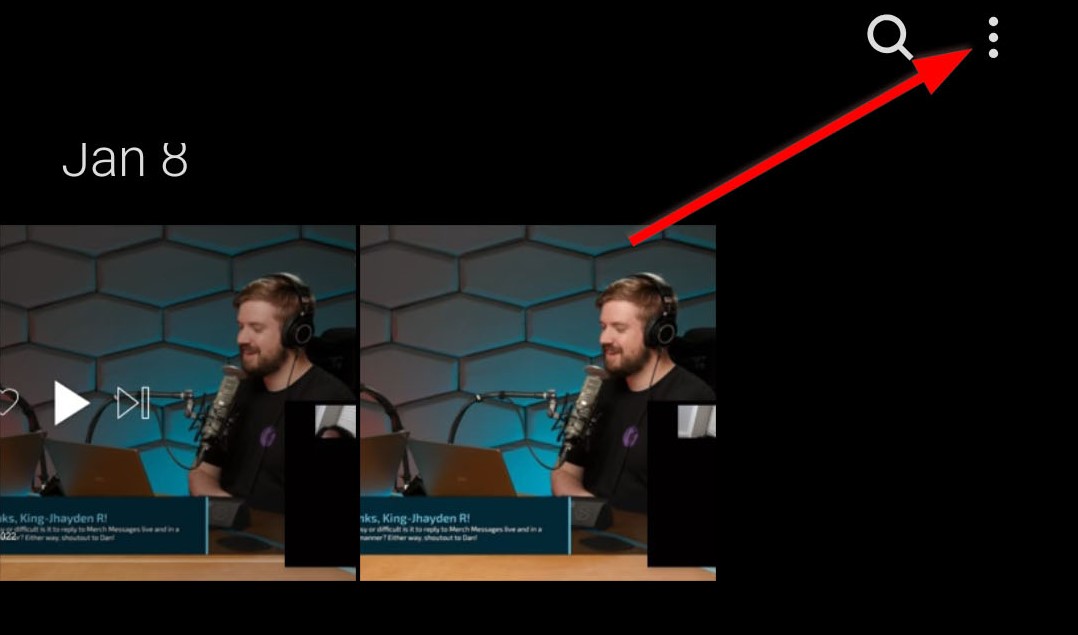
- Daha sonra, Geri Dönüşüm Kutusu veya Çöp Kutusu’na (bazı cihazlarda) dokunun.
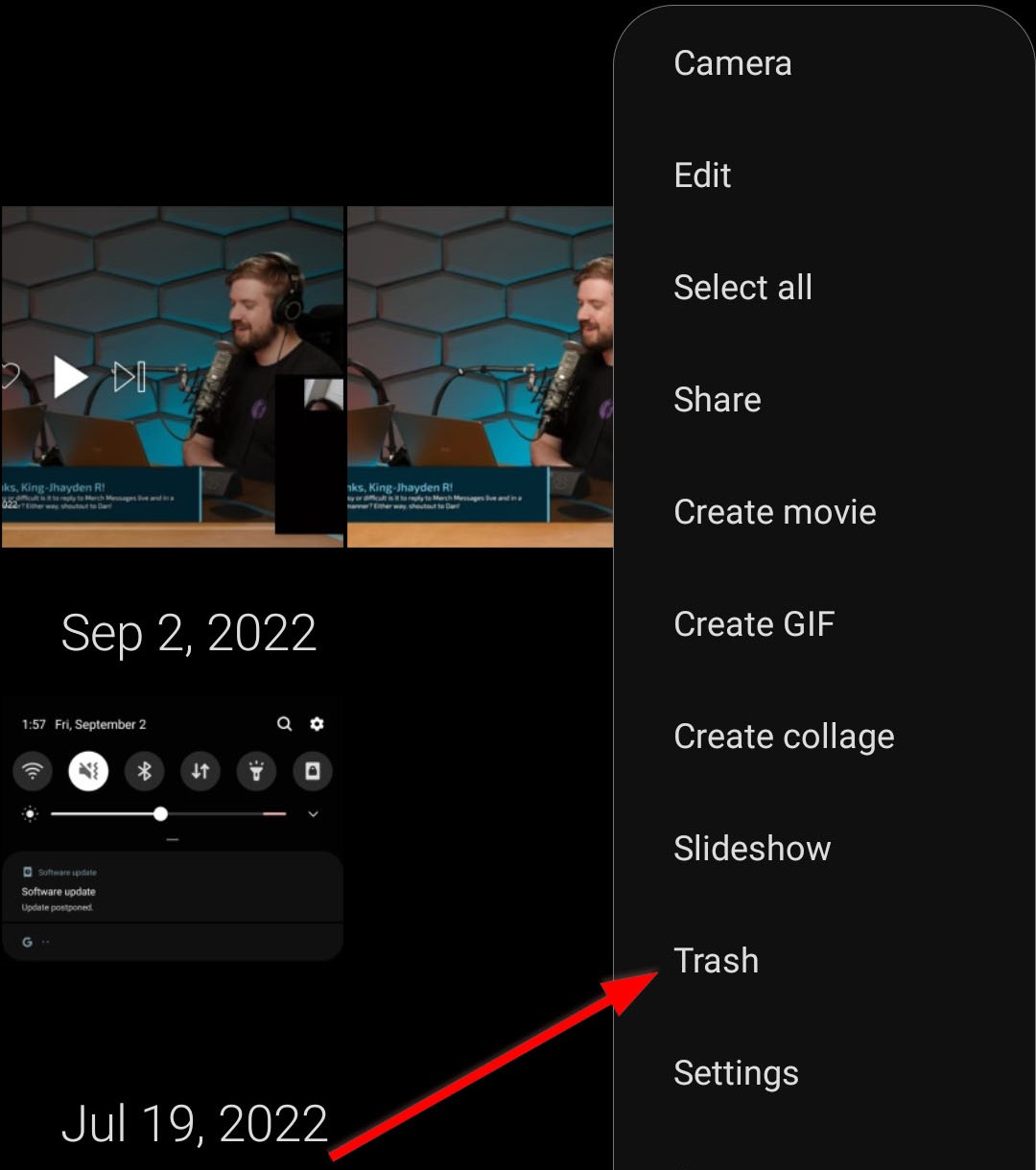
- Bunun ardından, geri yüklemek istediğiniz videoları seçin ve Geri Yükle/Geri Yükle hepsini düğmesine dokunun.
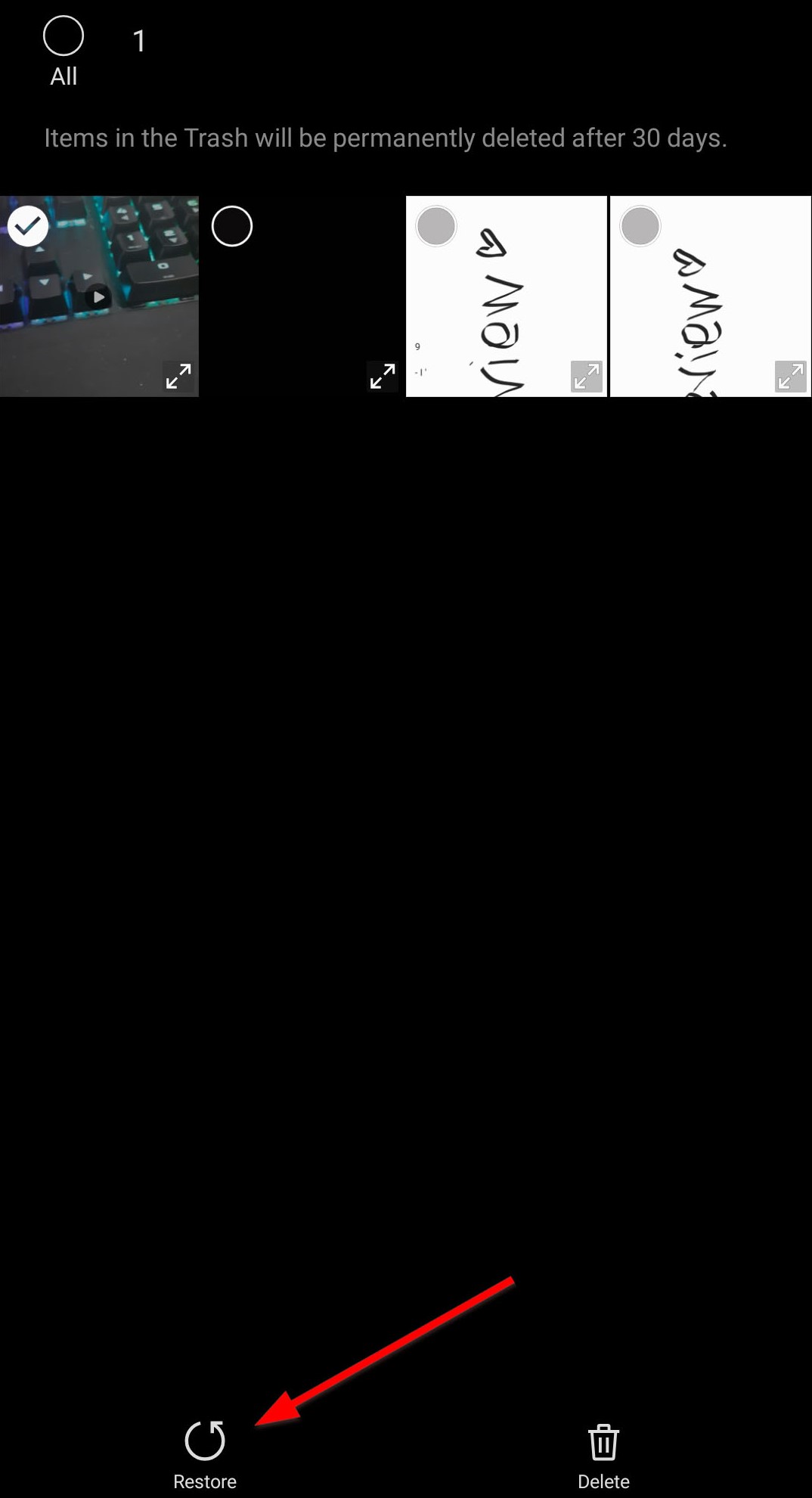
2. Dosyalarım Uygulaması ile Videoyu Geri Yükle
Galaxy Note 8 gibi Samsung akıllı telefonlarda, Çöp Kutusu veya Geri Dönüşüm Kutusu seçeneği My Files içinde erişilebilir değildir. Daha yeni cihazlar için, My Files uygulamasıyla videoyu nasıl geri yükleyeceğiniz aşağıda verilmiştir:
- Önce, Samsung telefonunuzda Dosyalarım’a gidin.
- Aşağı kaydırın ve Geri Dönüşüm Kutusu’nu seçin.
- Daha sonra, geri yüklemek istediğiniz videoları seçin ve Geri Yükle/Tümünü Geri Yükle düğmesine dokunun.
Yöntem 2: Google Fotoğraflar’dan Videoyu Geri Yükle
Google Fotoğraflar’da yedeklenen silinen videolar Çöp Kutusu’nda 60 gün kalır. Bu arada, 2017 ve sonrası modellerdeki cihazlardan yedekleme yapılmadan silinen öğeler Çöp Kutusu’nda 30 gün kalır.
Cihazınızdaki kayıp videoları, Google Fotoğraflar’da yedeklenmiş olduğunda geri alabilirsiniz. Google Fotoğraflar’da silinmiş bir videoyu geri yüklemek için, dosyalarınızın yedeklendiği hesaba erişin ve kurtarmak istediğiniz videonun adını arayın.
İşte Google Fotoğraflar uygulamasında silinen videoları nasıl kurtarabileceğinize dair hızlı ve kolay bir rehber:
- Başlamak için, Samsung telefonunuzda Google Fotoğraflar uygulamasını açın.
- Ardından, Kütüphane sekmesine erişin.
- Daha sonra, Çöp Kutusu/Bin bölümüne gidin.
- Son olarak, kurtarmak istediğiniz video(ları) seçin ve Geri Yükle düğmesine dokunun.
Yöntem 3: Silinen Videoları Samsung Cloud Yedeklemeden Kurtar
Google Fotoğraflar’da olduğu gibi, Samsung Cloud’dan silinen videoları bulmak için uygulamada yedeklemeyi etkinleştirmeniz gerekiyor. Samsung Cloud’da dosyalarınızı önceden yedeklemeden, kaybolan videolarınızı bu yöntemle kurtarmak mümkün olmayacak.
Unutmayın Samsung, Gallery Sync özelliğini Samsung Cloud Drive ile birlikte bıraktı ve şimdi OneDrive kullanıyor. OneDrive yedeğine Galeri > Daha Fazla Seçenek > Ayarlar > Bulut Senkronizasyonu > Samsung veya Microsoft hesabını bağla giderek erişebilirsiniz.
OneDrive’da dosyalarınızı yedeklemek için şu adımları izleyin:
- Önce, OneDrive’a gidin ve alt menüdeki Ben sekmesine dokunun.
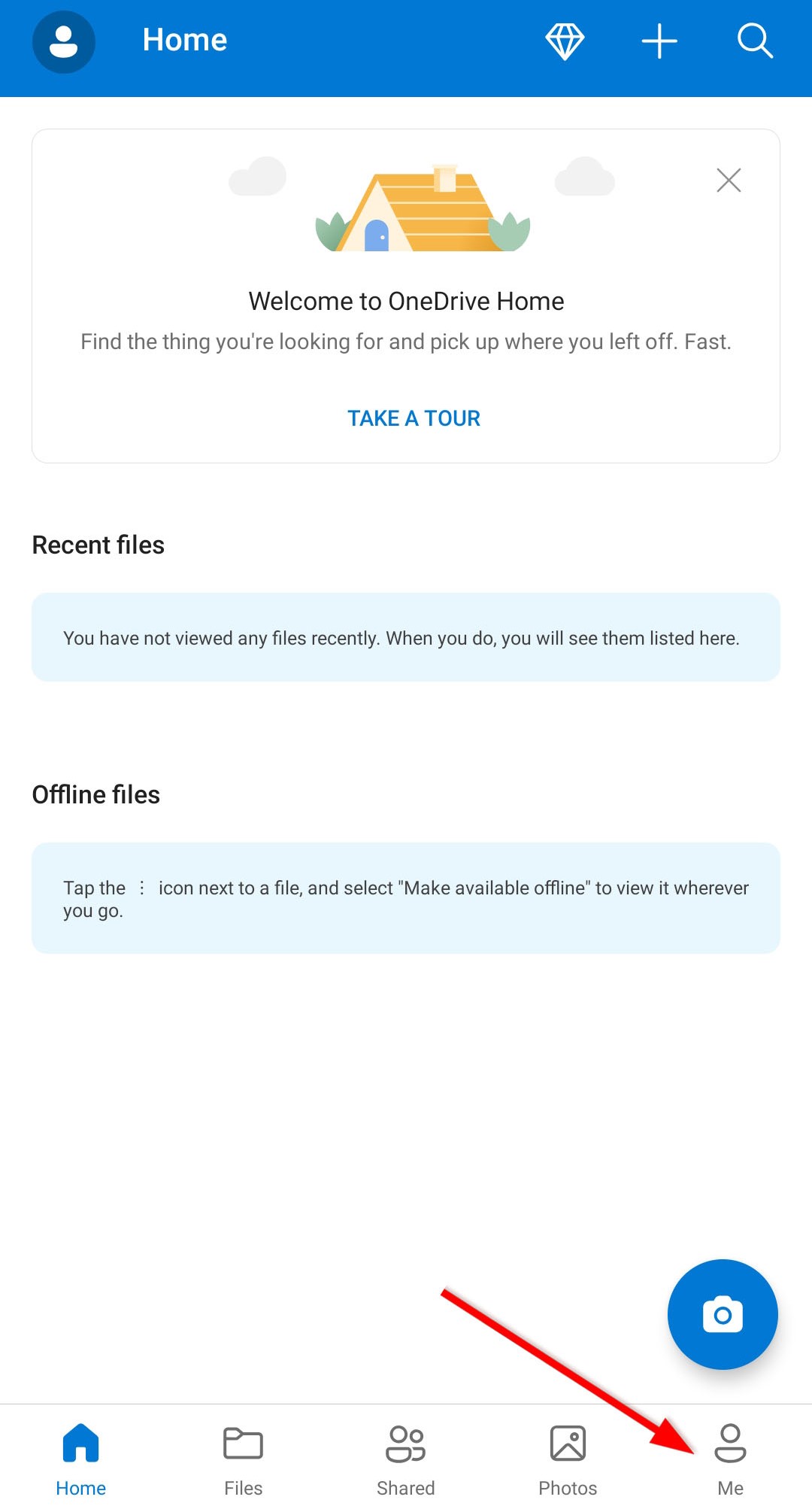
- Ardından, Ayarlar’ı seçin.
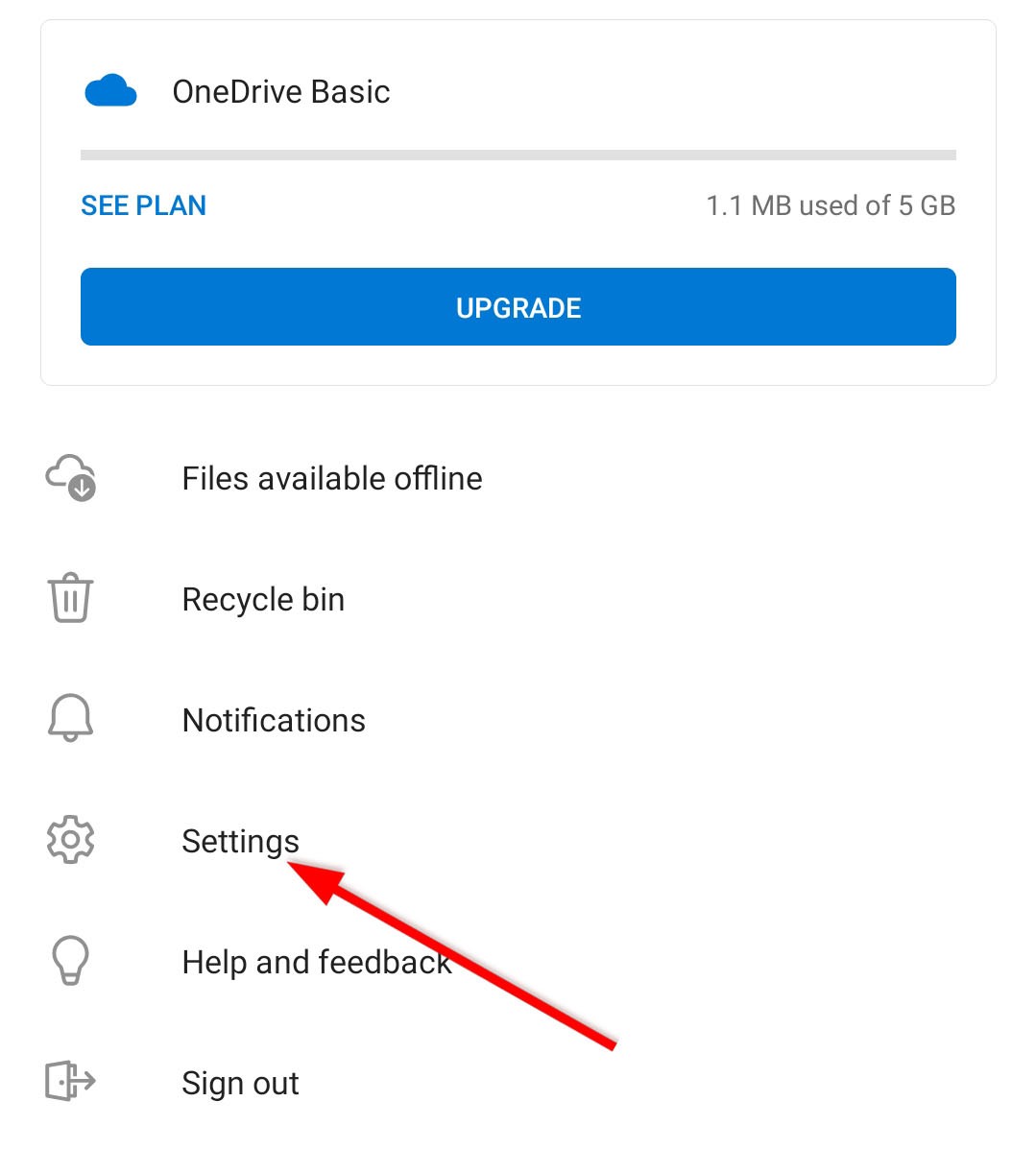
- Daha sonra, Galeri Senkronizasyonuna dokunun.
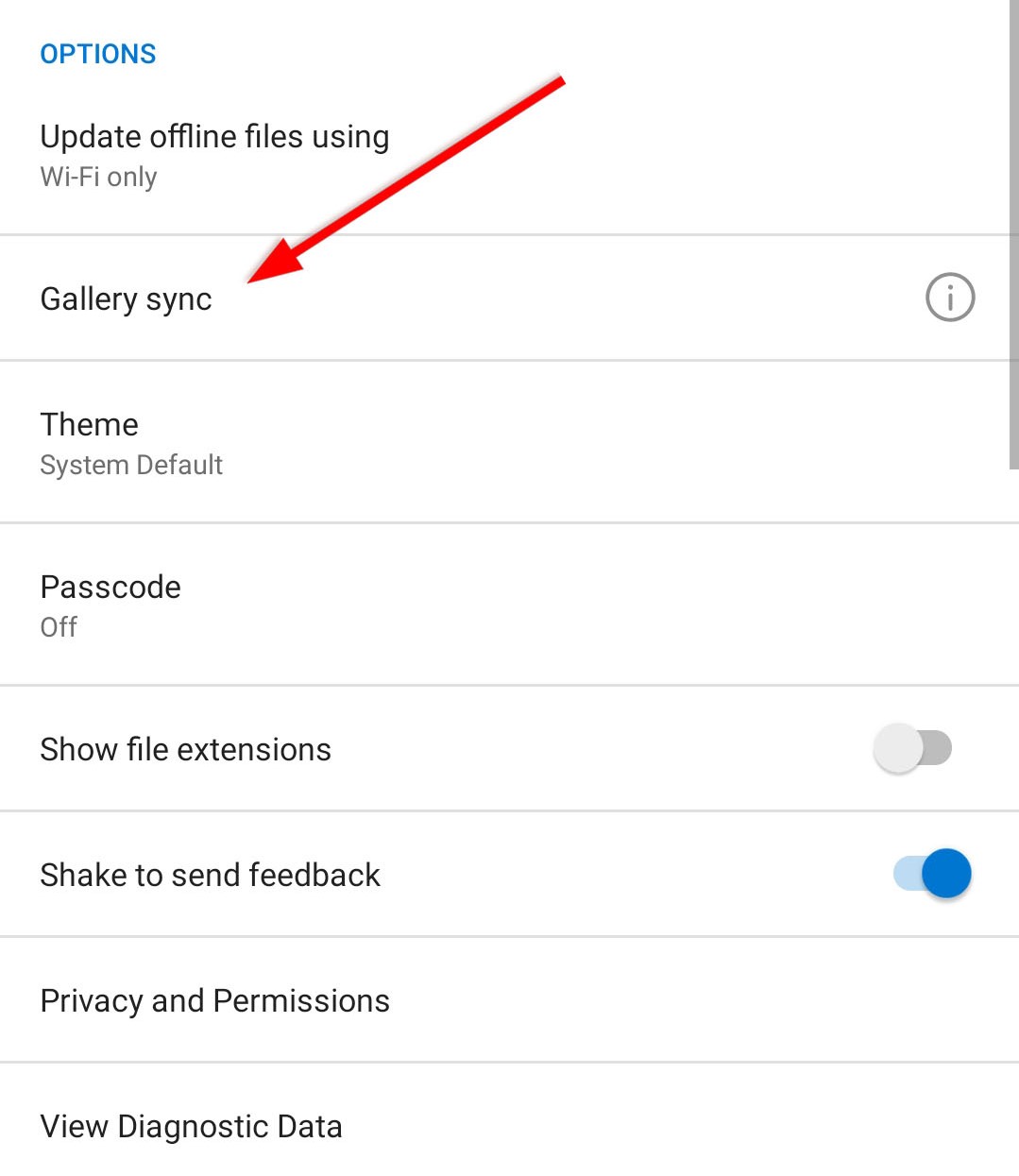
- Galeri Senkronizasyonu ekranında, fotoğraflarınızı ve videolarınızı otomatik olarak yedeklemek için Otomatik Senkronizasyonu Aç’ı seçin.
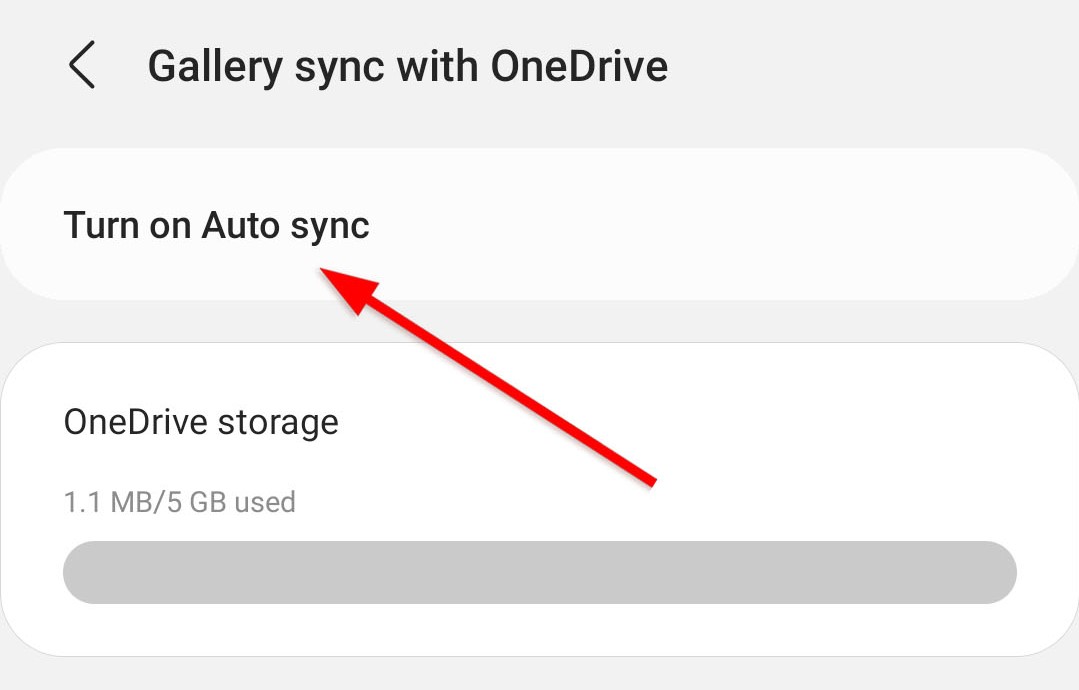
Android’da OneDrive ile silinen videoları kurtarmak için şunları yapmalısınız:
- OneDrive’a gidin.
- Ardından, videolarınızı görmek için alt menüdeki Fotoğraflar sekmesine erişin.
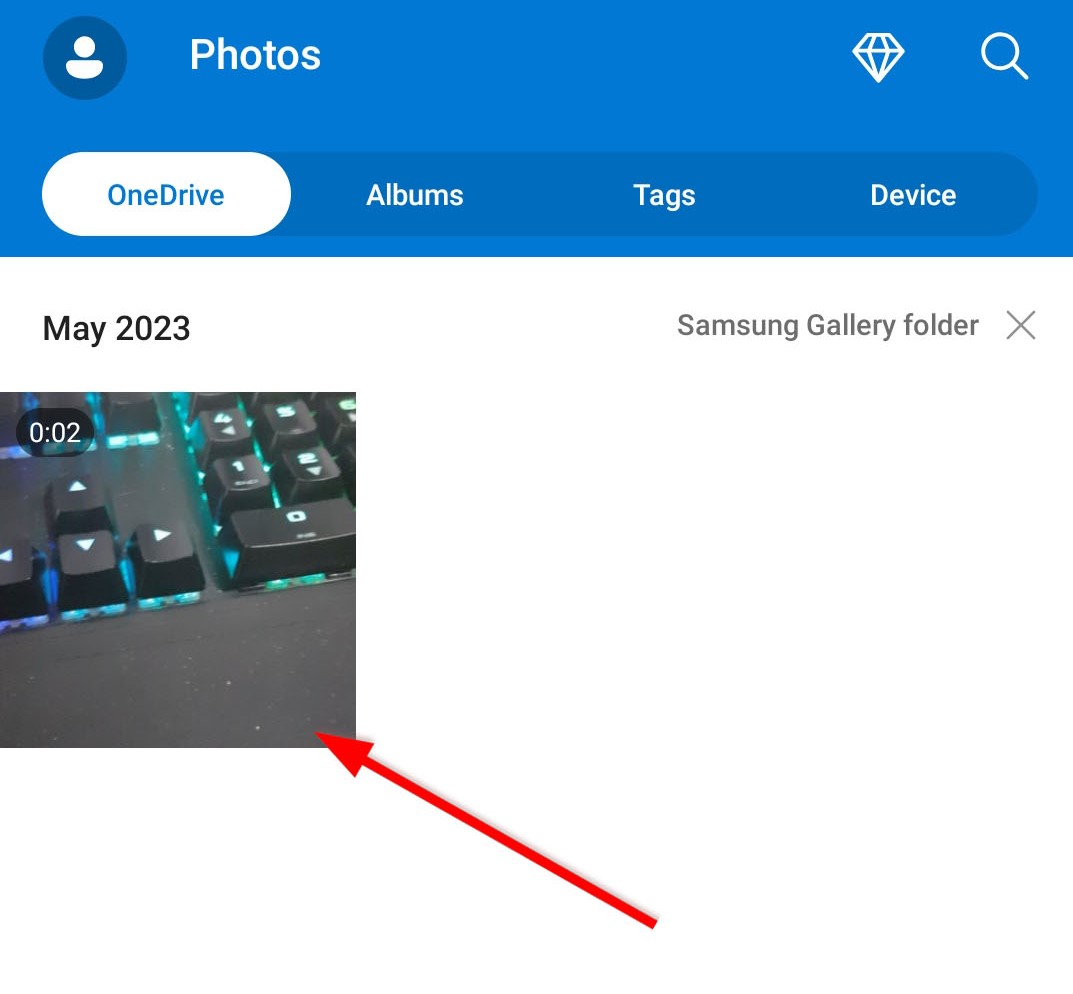
- Daha sonra, videonuzu seçin ve İndir simgesine dokunun.
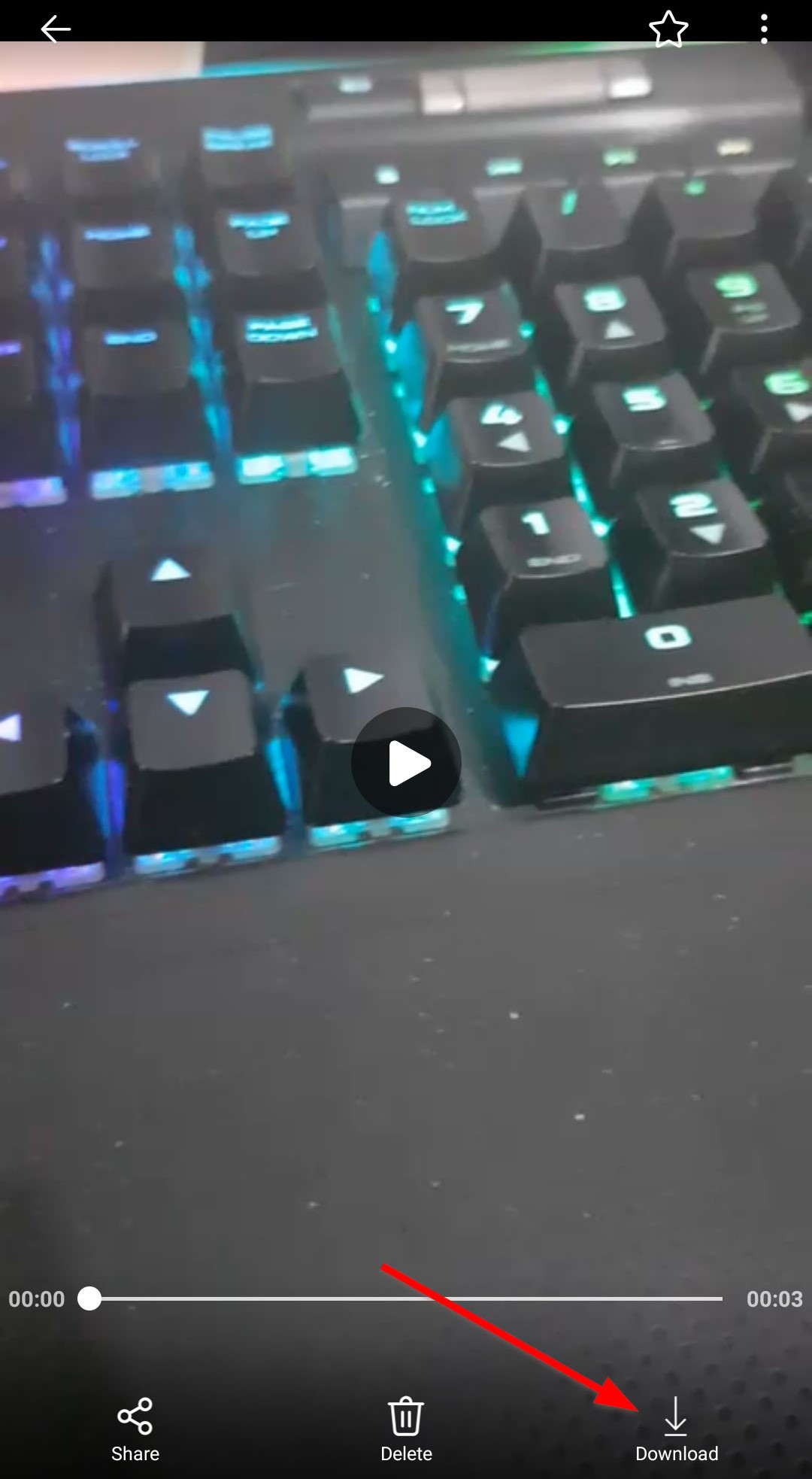
Yöntem 4: Veri Kurtarma Uygulaması ile Silinen Videoları Kurtar
Silinmiş videolarınızı Samsung mobil telefonunuzdan geri getirmek için bir veri kurtarma uygulaması da kullanabilirsiniz. Deneyebileceğiniz uygulamalardan biri DiskDigger‘dür. Bu ücretsiz veri kurtarma yazılımı, silinen videolarınızı basit adımlar kullanarak geri getirmek için özel olarak tasarlanmıştır. MP4, MPG, 3GP, AVI, FLV gibi farklı video dosya uzantılarını tarayabilir.
Samsung’dan kalıcı olarak silinmiş videoları Disk Video Recovery kullanarak nasıl kurtarabileceğinizi işte burada:
- Başlamak için uygulamayı başlatın ve Kayıp videoları ara seçeneğini seçin.
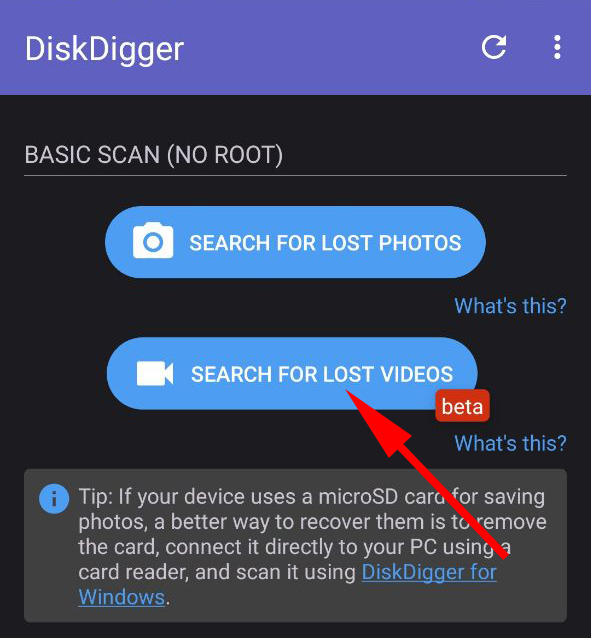
- Tarama otomatik olarak başlayacak. Ayarlar simgesine tıklayarak tarama için küçük resim boyutunu ve minimum ve maksimum dosya tarihini seçebilirsiniz; bu simge bir dişliye benzer.
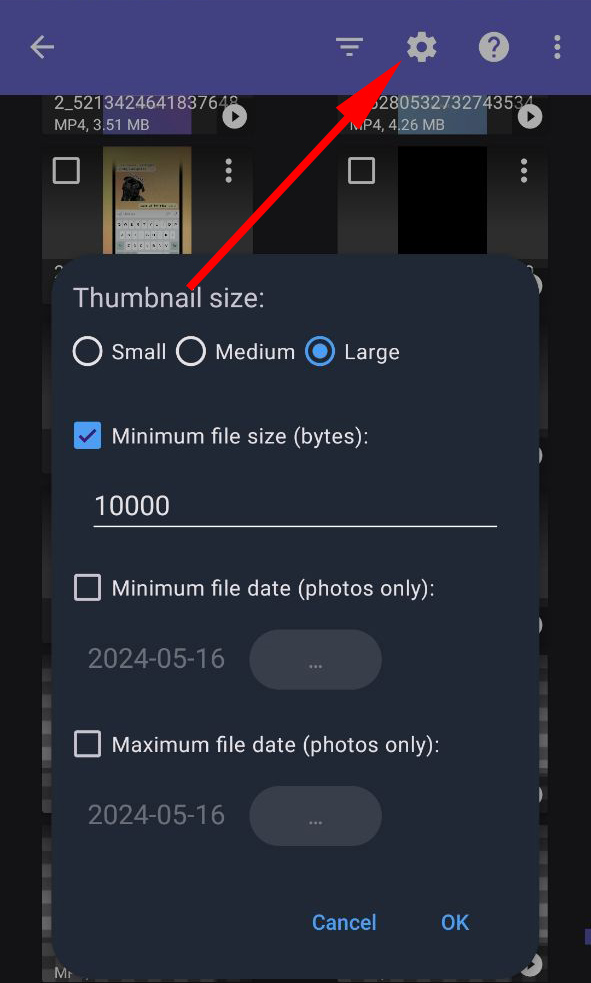
- Disk Digger tarama işlemi bittiğinde sizi bilgilendirecektir. Daha sonra kurtarmak istediğiniz videoları seçebilirsiniz. Son olarak, videolarınızı kurtarmak için Kurtar butonuna dokunun.
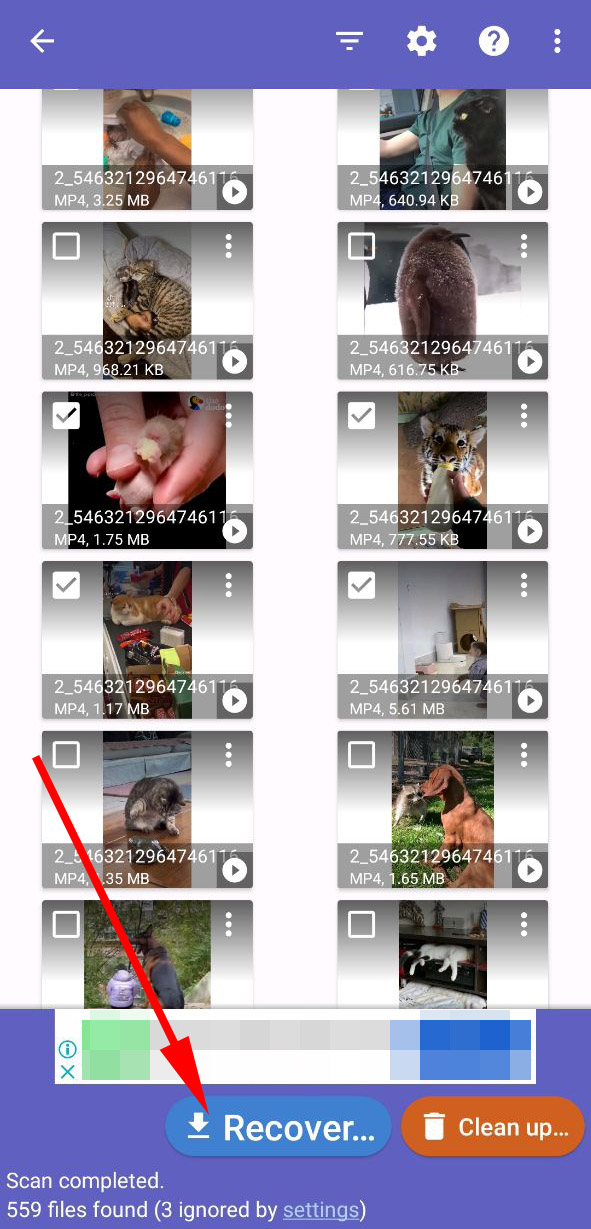
Veri kurtarma yazılımı kullanmanın videolarınızın geri alınmasını garanti etmediğini unutmayın. Dosya kurtarmanın başarılı olmaması durumunda, dosyalarınızı kurtarmak için başka bir itibarlı veri kurtarma uygulamasını deneyebilirsiniz.
 7 Data Recovery
7 Data Recovery 



